雨林木风Win7怎么让虚拟内存设置在非系统盘符里面呢
更新时间:2018-06-05 17:55:04 来源:雨林木风官网 游览量: 198 次
我们电脑随着使用时间的增加,C盘里面的东西可能会越来越多,随着时间的累计,就会导致我们在使用电脑的时候会发现自己的电脑变得非常的卡,这其实就是因为C盘找有太多而导致电脑的运行速度变得低了,那么这个应该怎么解决呢。现在小编就来教大家雨林木风Win7怎么让虚拟内存设置在非系统盘符里面呢?
方法/步骤
1、按下“Win+Pause/break”以打开“系统”界面窗口;
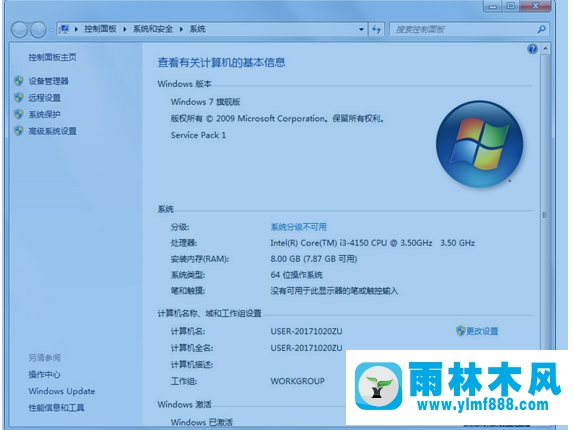
2、找到选择“高级系统设置”菜单链接,然后选择“系统属性”小,在性能里面选择“设置”;
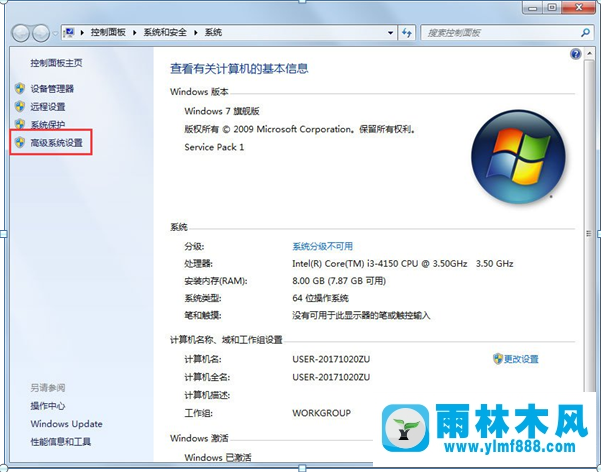
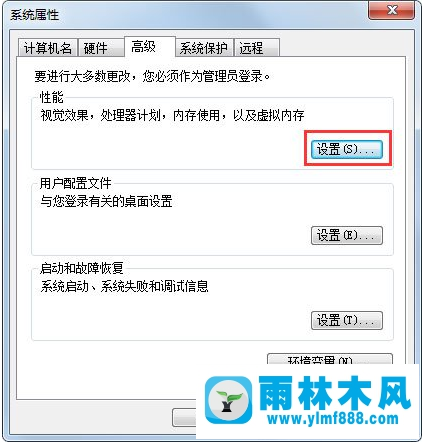
3、在弹出的“性能选项”里面点击“高级”选项卡,然后选择窗口虚拟内存点击“更改”按钮;
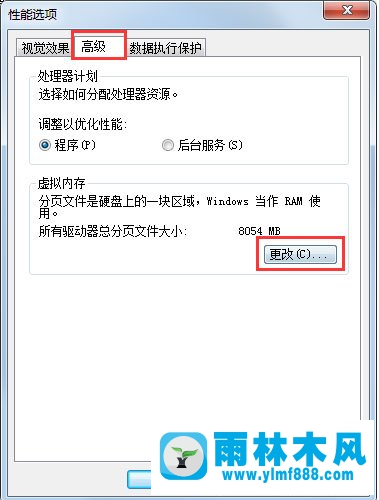
4、点击你的系统盘C盘,点击“无分页文件”单选框,接下来选择“设置”按钮;
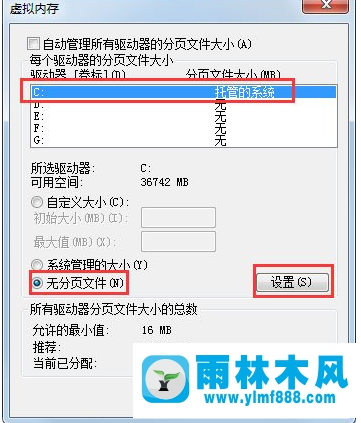
5、接下来选中你将移到F盘后,点击“自定义大小”,把里面的初始大小和最大值中进行合理的设置,最后再点击“设置”按钮使之生效;
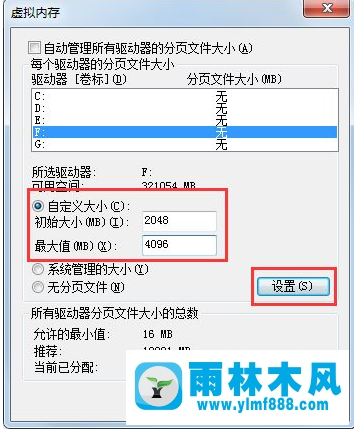
6、最后重启一下你的电脑;
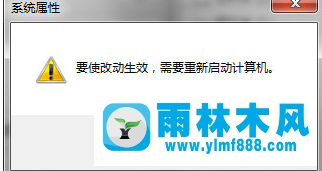
7、现就你就会发现你的问题已经得到了解决。
以上就是雨林木风Win7怎么让虚拟内存设置在非系统盘符里面的解决方法,按照上面说的方法进行操作的话就能完美的解决这个问题,让你在以后使用电脑的时候不再像现在这么不流畅
方法/步骤
1、按下“Win+Pause/break”以打开“系统”界面窗口;
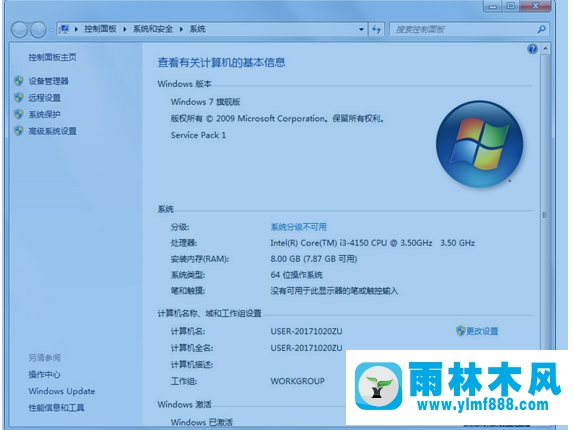
2、找到选择“高级系统设置”菜单链接,然后选择“系统属性”小,在性能里面选择“设置”;
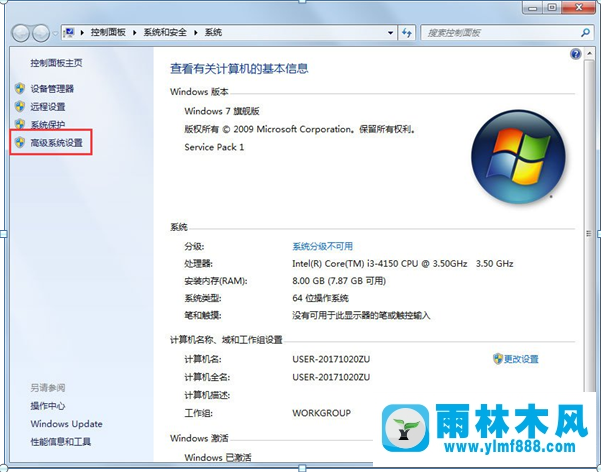
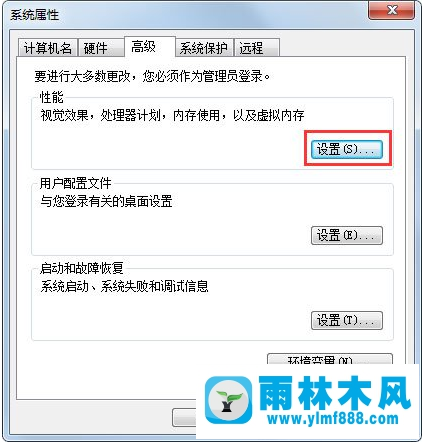
3、在弹出的“性能选项”里面点击“高级”选项卡,然后选择窗口虚拟内存点击“更改”按钮;
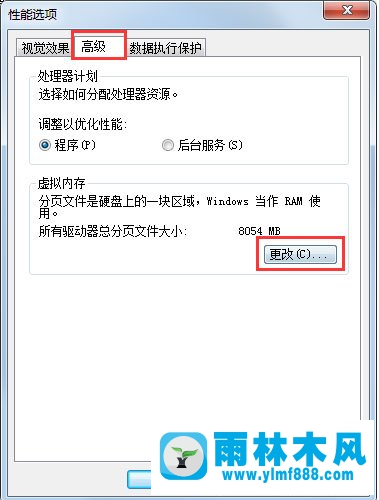
4、点击你的系统盘C盘,点击“无分页文件”单选框,接下来选择“设置”按钮;
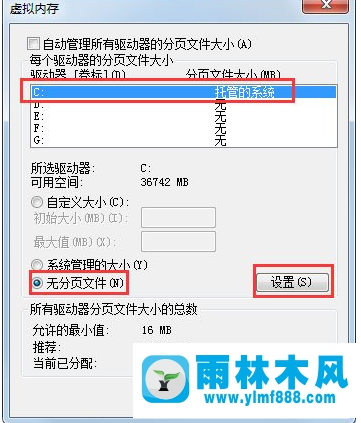
5、接下来选中你将移到F盘后,点击“自定义大小”,把里面的初始大小和最大值中进行合理的设置,最后再点击“设置”按钮使之生效;
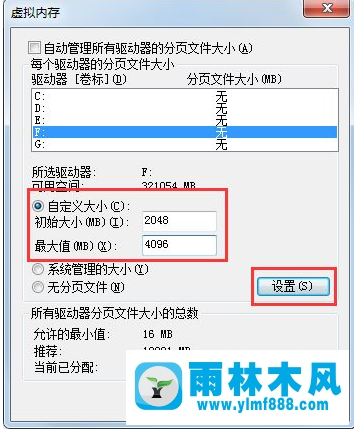
6、最后重启一下你的电脑;
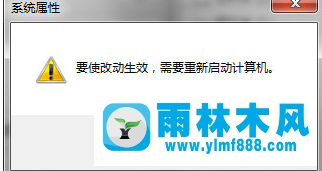
7、现就你就会发现你的问题已经得到了解决。
以上就是雨林木风Win7怎么让虚拟内存设置在非系统盘符里面的解决方法,按照上面说的方法进行操作的话就能完美的解决这个问题,让你在以后使用电脑的时候不再像现在这么不流畅
关于雨林木风Win7怎么让虚拟内存设置在非系统盘符里面呢的解决方法就跟大家介绍到这边了,遇到这样问题的用户们可以参照上面的方法步骤来解决吧。好了,如果大家还想了解更多的资讯,那就赶紧点击雨林木风吧。
本文来自雨林木风 www.ylmf888.com 如需转载请注明!
相关教程
- Win10系统下字体出现乱码的解决办法?...03-18
- Win10系统下连接steam失败的解决办法?...03-18
- Win10专业版系统下向特定用户共享文件的解决步骤?...03-18
- 如何打开Win7梦幻桌面动态效果?...03-18
- Win7旗舰版系统桌面文件名变蓝色了的解决办法...03-18
- 关闭雨林木风XP系统135端口的解决办法?...03-18
- Xp系统下序列号怎么更换的解决办法?...03-18
- win7电脑个性化开机声音如何自定义?...03-03
- 雨林木风win7系统注册表常用设置有哪些?...03-03
- 雨林木风win10系统CPU使用率过高怎么办?...11-26
热门系统教程
最新系统下载
-
 雨林木风 GHOST Win10 2004 64位 精简... 2021-07-01
雨林木风 GHOST Win10 2004 64位 精简... 2021-07-01
-
 雨林木风 GHOST Win10 2004 64位 周年... 2021-06-02
雨林木风 GHOST Win10 2004 64位 周年... 2021-06-02
-
 雨林木风 GHOST Win10 64位专业版... 2021-05-07
雨林木风 GHOST Win10 64位专业版... 2021-05-07
-
 雨林木风 GHOST Win10 1909 64位 官方... 2021-04-06
雨林木风 GHOST Win10 1909 64位 官方... 2021-04-06
-
 雨林木风Ghost Win10 2004(专业版)... 2021-02-28
雨林木风Ghost Win10 2004(专业版)... 2021-02-28
-
 雨林木风 GHOST Win10 2004 64位 精简... 2020-12-21
雨林木风 GHOST Win10 2004 64位 精简... 2020-12-21
-
 雨林木风 GHOST Win10 64位 快速装机... 2020-11-27
雨林木风 GHOST Win10 64位 快速装机... 2020-11-27
-
 雨林木风 GHOST Win10 64位 官方纯净... 2020-10-28
雨林木风 GHOST Win10 64位 官方纯净... 2020-10-28

